HOME > iPhone > iPhoneの使い方 >
本ページ内には広告が含まれます
ここではiPhoneの「Safari」でWebサイトをフルスクリーン(全画面)表示する方法を紹介しています。
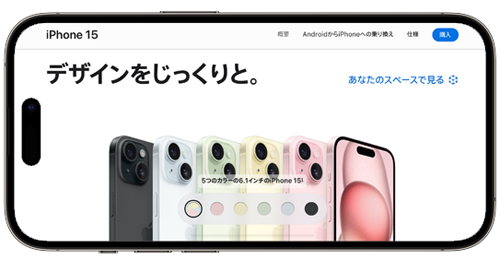
![]() iPhoneの「Safari」アプリで"ツールバー"を非表示にすることで、Webサイトをフルスクリーン(全画面)表示することができます。
iPhoneの「Safari」アプリで"ツールバー"を非表示にすることで、Webサイトをフルスクリーン(全画面)表示することができます。
また、iPhoneの画面を横向きに表示している場合は、時刻やバッテリー残量などが表示されている"ステータスバー"も非表示にして、Webサイトをフルスクリーン(全画面)表示することができます。
目次:
![]() iPhoneの「Safari」でツールバーを非表示にする
iPhoneの「Safari」でツールバーを非表示にする
![]() iPhoneの「Safari」でツールバーを再表示する
iPhoneの「Safari」でツールバーを再表示する
iPhoneのSafariアプリでツールバーを非表示にして全画面表示します。
![]() タブ設定で"タブバー"を選択している場合
タブ設定で"タブバー"を選択している場合
「Safari」アプリのタブ設定で"タブバー"を選択している場合、画面下部のツールバーから「ぁあ」アイコンをタップして「ツールバーを非表示」をタップすることで、ツールバーを非表示にして全画面表示できます。

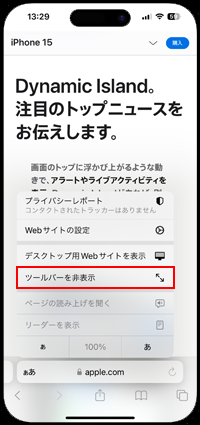

![]() タブ設定で"シングルタブ"を選択している場合
タブ設定で"シングルタブ"を選択している場合
「Safari」アプリのタブ設定で"シングルタブ"を選択している場合、画面上部のツールバーから「ぁあ」アイコンをタップして「ツールバーを非表示」をタップすることで、ツールバーを非表示にして全画面表示できます。

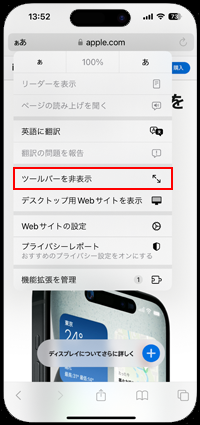

![]() 横向き表示の場合はステータスバーも非表示にすることが可能
横向き表示の場合はステータスバーも非表示にすることが可能
iPhoneの「Safari」アプリで横向きに表示している際に"ツールバー"を非表示にすることで、時刻やバッテリー残量などが表示される"ステータスバー"も非表示にしてWebサイトを全画面表示できます。
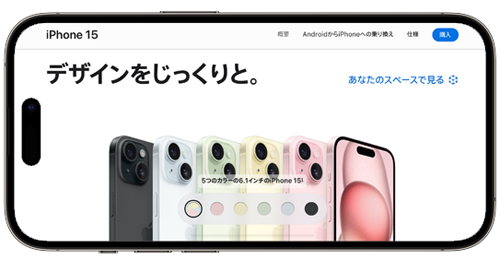
「Safari」アプリの非表示にしている"ツールバー"を再表示したい場合は、画面上部または下部に表示されているアドレス部分をタップすることで再表示できます。



【Amazon】人気のiPhoneランキング
更新日時:2025/12/24 12:00
【最大67%ポイント還元】人気Kindleマンガ
更新日時:2025/12/24 12:00